Q&A
【mAgicTV】30183の続き・NVIDIAドライバを以前のバージョンに戻す方法
※本FAQは『「mAgicTVの初期化に失敗しました。~動画再生を行なっているアプリケーションを起動している場合は終了してから~」と出て視聴できないのですが?(30183)』の<NVIDIAグラフィックをご利用の場合のご注意>の戻す方法の続きです。
1.NVIDIAの2021/10/12以前のVer472.12 ダウンロードページ(以下URL)を開きます。
https://www.nvidia.co.jp/download/driverResults.aspx/180672/jp
※「NVIDIA 472.12」で検索することでも上記URLのページが見つかります。
(「GeForce Game Ready ドライバー | 472.12 - NVIDIA」というページ)
2.開いたページの「ダウンロード」をクリックします。
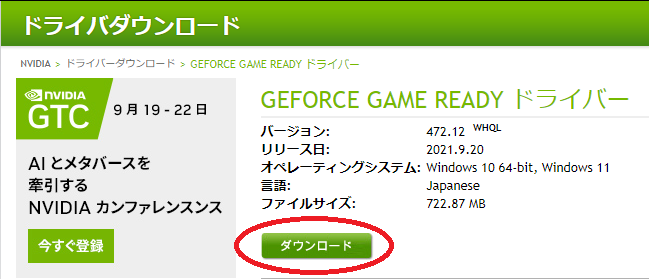
3.以下画面が出た場合は、さらに「ダウンロード」をクリックします。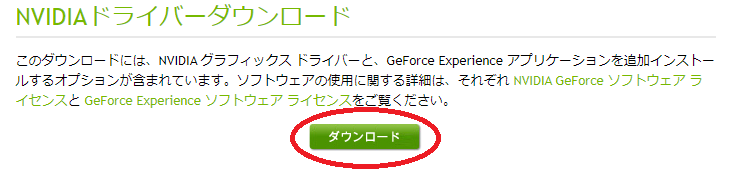
4.ダウンロードが始まります。ダウンロードされたら「ファイルを開く」または「実行」を選びます。
※お使いのブラウザによってはダウンロードされ次第自動的に実行される場合もあります。
※「このアプリがデバイスに変更を加えることを許可しますか?」というメッセージが出た際は「はい」を選んでください。
5.以下画面で「OK」をクリックします。
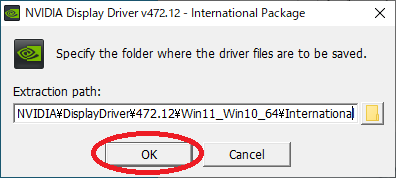
6.「同意して続行する」をクリックします。
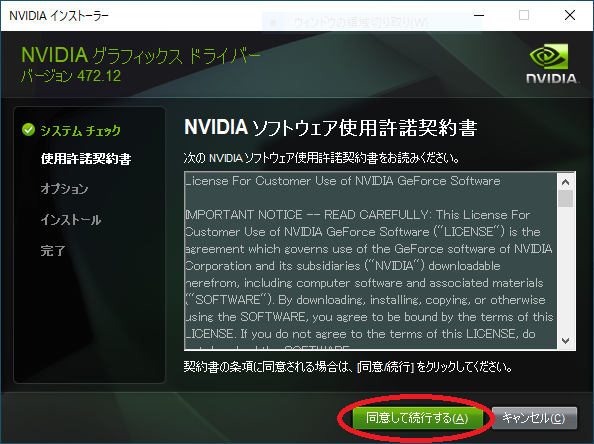
7.「高速(推奨)」のまま「次へ」をクリック
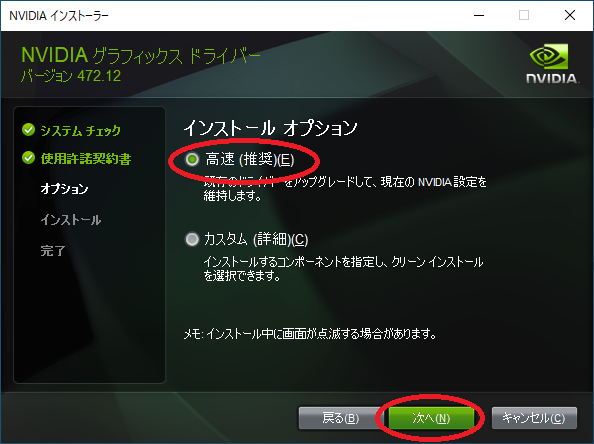
8.しばらくインストール中の状態となりますので、待ちます。
インストールが終わり以下画面が出ましたら「閉じる」をクリックします。
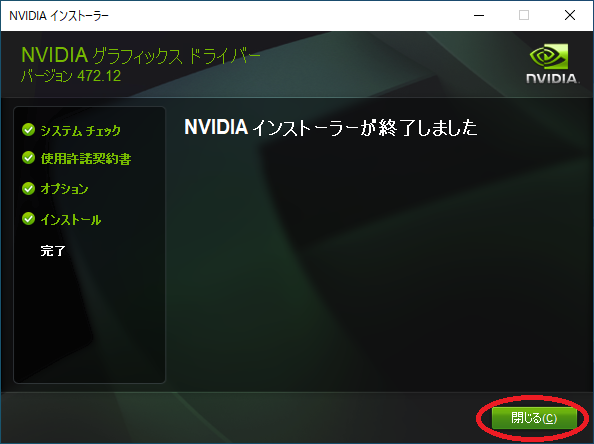
9.Windowsの通常の画面に戻りましたら、一度Windowsを再起動してください。
10.再起動後、NVIDIAグラフィックドライバーのバージョンが以前のバージョン 472.12 となったか以下の操作で確認します。
Windowsの壁紙を右クリックして表示される以下メニューの「NVIDIAコントロールパネル」を選びます。
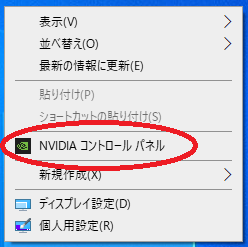
開いたNVIDIAコントロールパネル画面で表記されているバージョンが「472.12」となっていればOKです。(確認後、NVIDIAコントロールパネルは✕ボタンで閉じてください。)
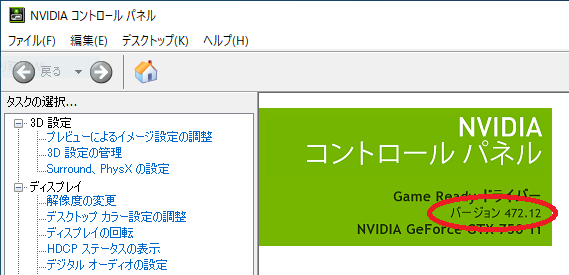
以上で以前のバージョンに戻す操作は終了です。
mAgicTVの視聴や再生をお試しください。
| Q&A番号 | 31710 |
|---|---|
| このQ&Aの対象製品 | GV-MVP/AZ GV-MVP/FZ2 GV-MVP/XS2 GV-MVP/XS2W GV-MVP/XS3 GV-MVP/XS3W GV-MVP/XZ2 GV-MVP/XZ3 |
このページのQRコードです。
スマホのカメラで読み取ることで、スマホでFAQを見ながらパソコンの操作ができます。


 商品一覧
商品一覧


